在使用Excel編製表格時,我們常常會遇到需要在同一個格子內輸入多行文字的情況。然而,對於初學者來說,excel同一個格子裡怎麼換行,可能不是一件輕鬆的事。所以在這裡,我將為大家介紹幾種excel同一個格子裡怎麼另起一行的方法,您可以輕鬆完成在Excel同一個格子裡換行,這種技巧不僅能夠提高表格的整潔度,還能更好地展示數據的清晰性。接下來,讓我們一起來探索這實用的技巧吧!

工具/原料
系統版本:windows10系統品牌型號:華為MateBook 14s方法/教學方法一:按鍵換行#1、選取儲存格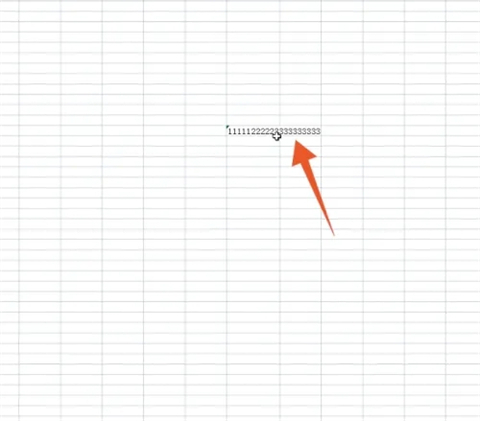 進入到excel介面,先點選滑鼠左鍵選取你要進行換行的儲存格。
進入到excel介面,先點選滑鼠左鍵選取你要進行換行的儲存格。
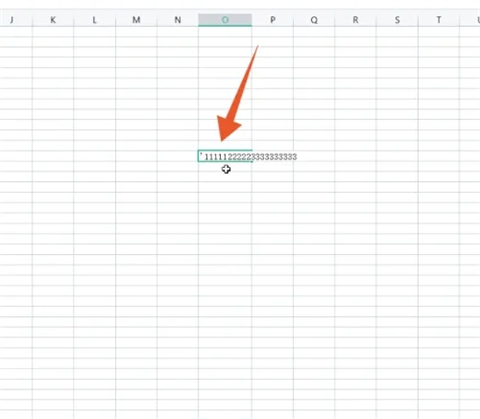 再雙擊滑鼠左鍵,將遊標移到你想要換行的具體位置。
再雙擊滑鼠左鍵,將遊標移到你想要換行的具體位置。
 找到並按下你的電腦鍵盤上面的alt enter功能組合按鍵就可以完成換行了。
找到並按下你的電腦鍵盤上面的alt enter功能組合按鍵就可以完成換行了。
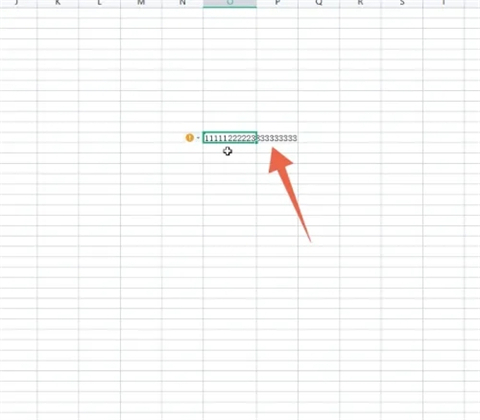 進入到excel程式介面,點選滑鼠左鍵選取要換行的儲存格。
進入到excel程式介面,點選滑鼠左鍵選取要換行的儲存格。
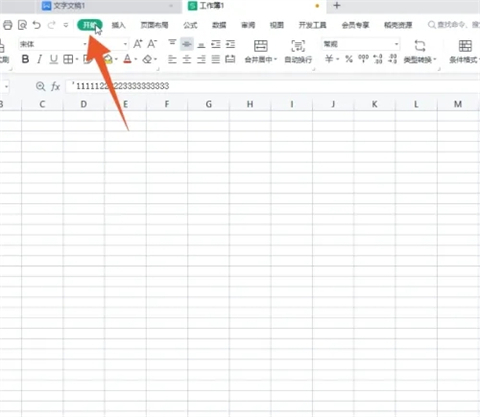 在上面的各個功能標籤裡面點選第一個開始標籤。
在上面的各個功能標籤裡面點選第一個開始標籤。
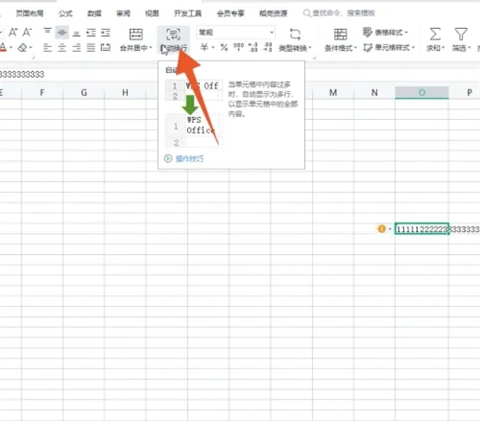 找到並點擊開始標籤下面的自動換行的功能按鈕完成換行。
找到並點擊開始標籤下面的自動換行的功能按鈕完成換行。
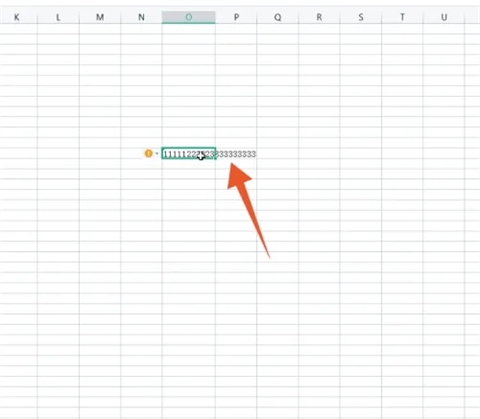 進入到excel介面後選取要換行的儲存格,按一下滑鼠右鍵。
進入到excel介面後選取要換行的儲存格,按一下滑鼠右鍵。
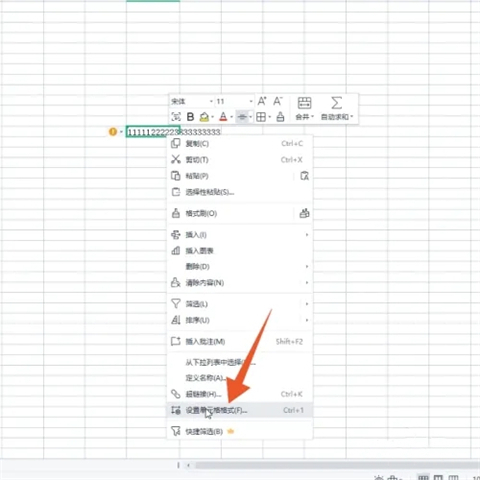 彈出快速選單後點選設定儲存格格式,再點選上方的對齊的功能標籤,進入到下一個介面。
彈出快速選單後點選設定儲存格格式,再點選上方的對齊的功能標籤,進入到下一個介面。
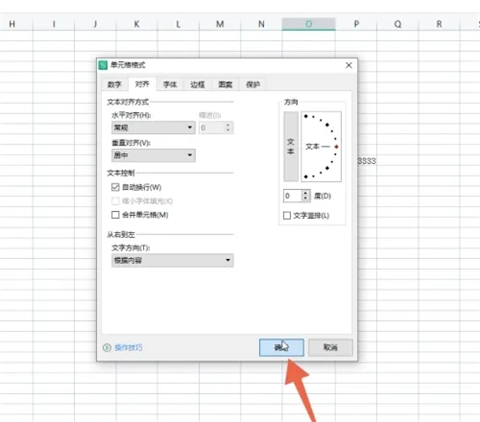 點選下面文字控制群組裡面的自動換行的選項,再點選確定按鈕就可以完成換行了。
點選下面文字控制群組裡面的自動換行的選項,再點選確定按鈕就可以完成換行了。
以上是excel同一個格紋怎麼換行 excel同一個格紋怎麼另起一行的詳細內容。更多資訊請關注PHP中文網其他相關文章!




